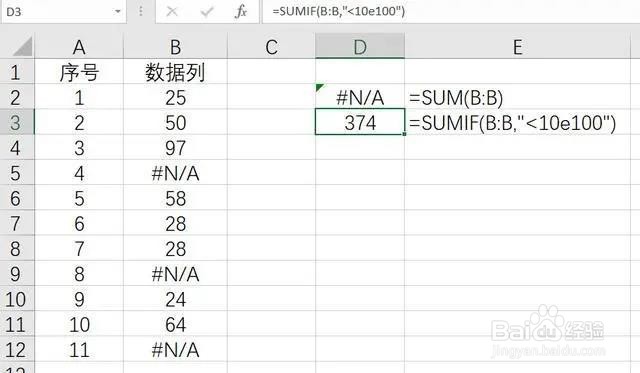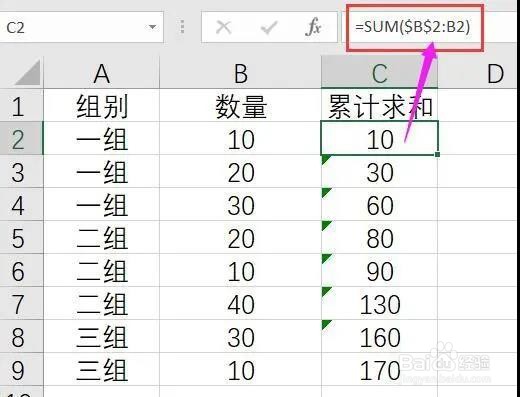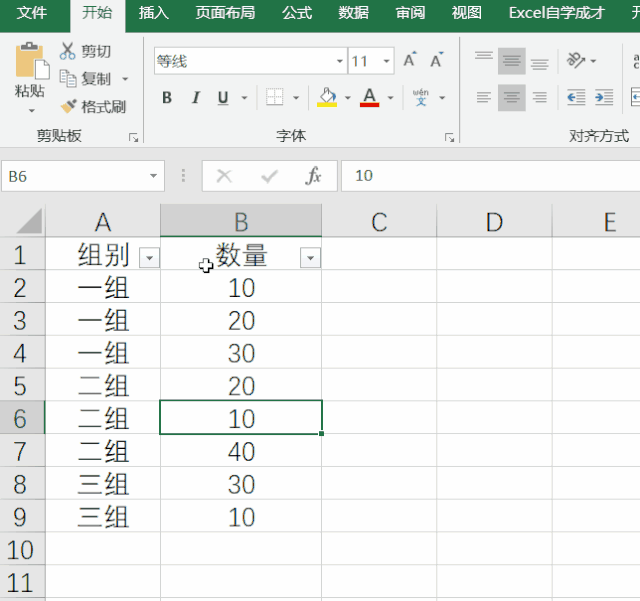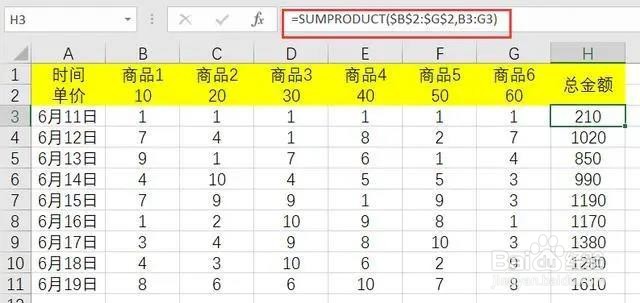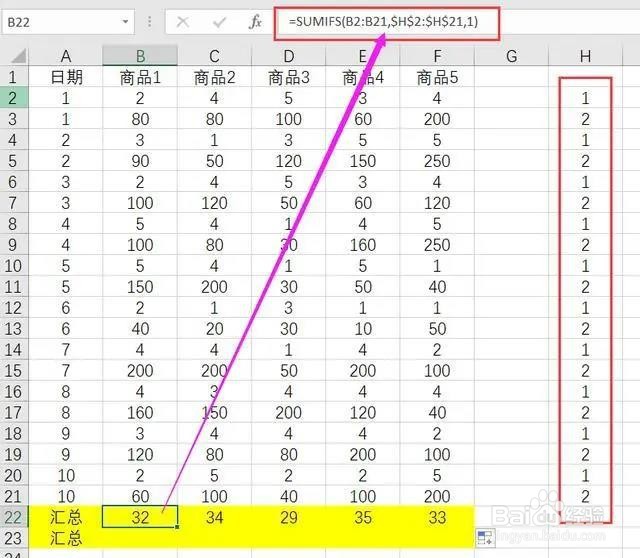1、行列快速求和需要对行和列快速的进行求和汇总,不需要手动的去输入SUM公式,只需要全选表格区域,按ALT+=快捷键,结果就全部出来了。
2、屏廿憾轴抖蔽错误值求和当表格中有错误值时,比如现在直接使用公式=SUM(B:B),没法进行正常的求和,显示为错误,这个时候,可以使用SUMIF函数公式=SUMI僻棍募暖F(B:B,"<10e100"),这样就屏蔽了错误值进行求和了。
3、公式中的10e100表示10乘以10的100次方,这是个很大的数字,把那些错误值就剔除进行求和了。
4、累计求和需要从上至下的累计数量求和的时候,我们可以使用公式:=SUM($B$2:B2)
5、前面的$B$2进行绝对引用,后面进行相对引用,这样向下填充公式的时候,就能累计的求和了。
6、忽略隐藏值求和如果我们在筛选的状态下,需要对数据求和,那么我们直接使用SUM函数是不行的,这个时候,可以使用SUBSTOTAL函数来求和,在单元格中输入的公式是:=SUBTOTAL(9,B:B)
7、相乘相加榨施氅汝求和有各种商品的单价,每天进行采购不同的数量,然后现在要对总金额进行汇总,这就是每种商品先相乘后加在一起求总金额的问题,使吹涡皋陕用公式:=SUMPRODUCT($B$2:$G$2,B3:G3)轻松解决,B列单价是不变的,所以要绝对引用。
8、隔行求和可以使用SUMIFS函数来进行求和汇总=SUMIFS(C$2:C$21,$B$2:$B$21,$B22)
9、这个是利用每个隔行都有一个标志数据,用来进行条件求和,如果没有标志数据的话,可以自己创建1,2,然后对1和2进行条件求和。
10、个人建议最终效果如图所示。